Excel: wenden sie bedingte formatierung auf daten innerhalb von 6 monaten an
Um bedingte Formatierung auf Zellen mit Datumsangaben innerhalb von 6 Monaten nach dem aktuellen Datum in Excel anzuwenden, können Sie die Option „Neue Regel“ im Dropdown-Menü „Bedingte Formatierung“ auf der Registerkarte „Startseite “ verwenden.

Das folgende Beispiel zeigt, wie Sie diese Option in der Praxis nutzen können.
Beispiel: Bedingte Formatierung auf Daten innerhalb von 6 Monaten anwenden
Nehmen wir an, wir haben den folgenden Datensatz in Excel, der zeigt, wann verschiedene Personen in den Ruhestand gehen:
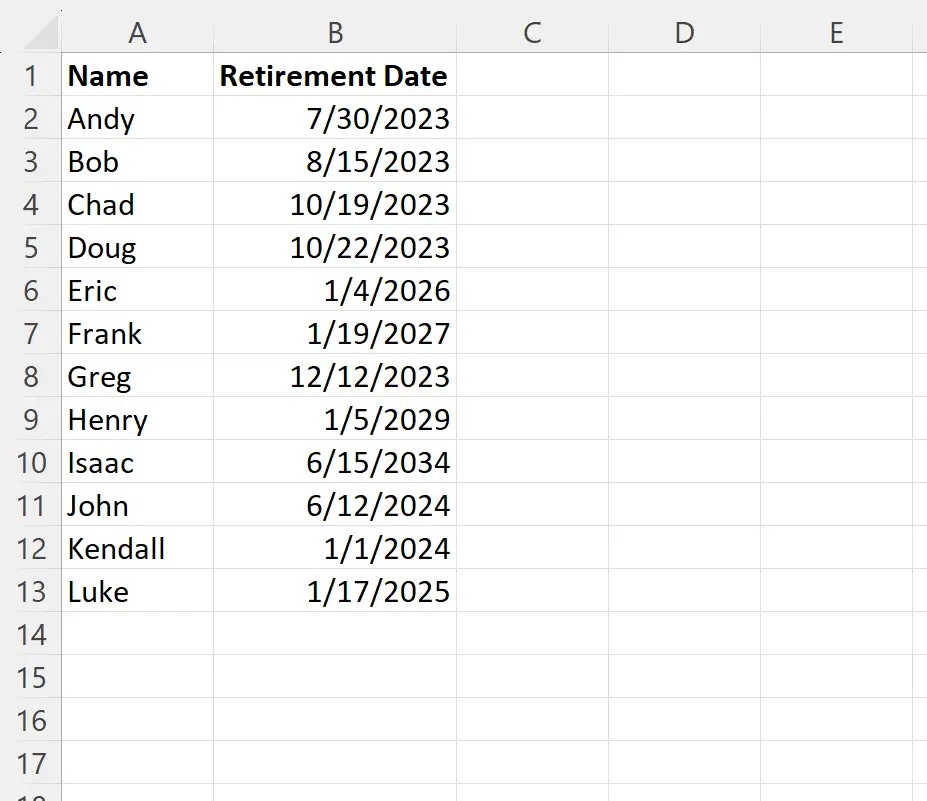
Dieser Artikel wird am 28.07.2023 verfasst.
Nehmen wir an, wir möchten die bedingte Formatierung auf jedes Datum anwenden, das innerhalb von 90 Tagen nach dem heutigen Tag liegt.
Dazu können wir die Zellen im Bereich B2:B13 markieren, dann auf der Registerkarte „Startseite “ auf das Dropdown-Menü „Bedingte Formatierung“ klicken und dann auf „Neue Regel“ klicken:

Klicken Sie im neuen Fenster, das angezeigt wird, auf „Formel verwenden, um zu bestimmen, welche Zellen formatiert werden sollen“ , geben Sie dann „=DATEDIF(TODAY(),B2“,m“)<=6 in das Feld ein, klicken Sie dann auf die Schaltfläche „ Formatieren “ und wählen Sie eine Füllfarbe . benutzen.
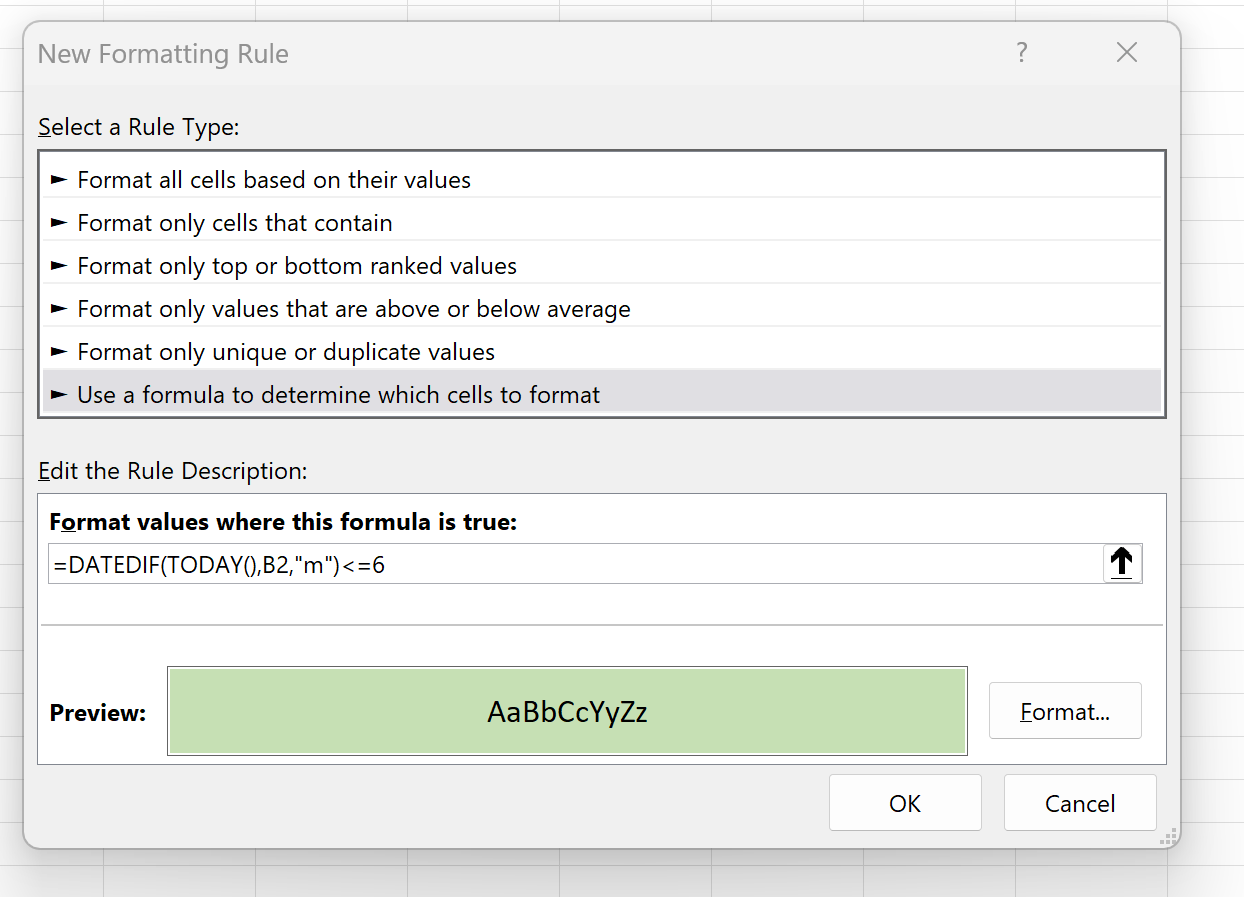
Sobald wir OK drücken, werden alle Zellen im Bereich B2:B13 hervorgehoben, deren Datum innerhalb von 6 Monaten nach dem 28.07.2023 liegt:
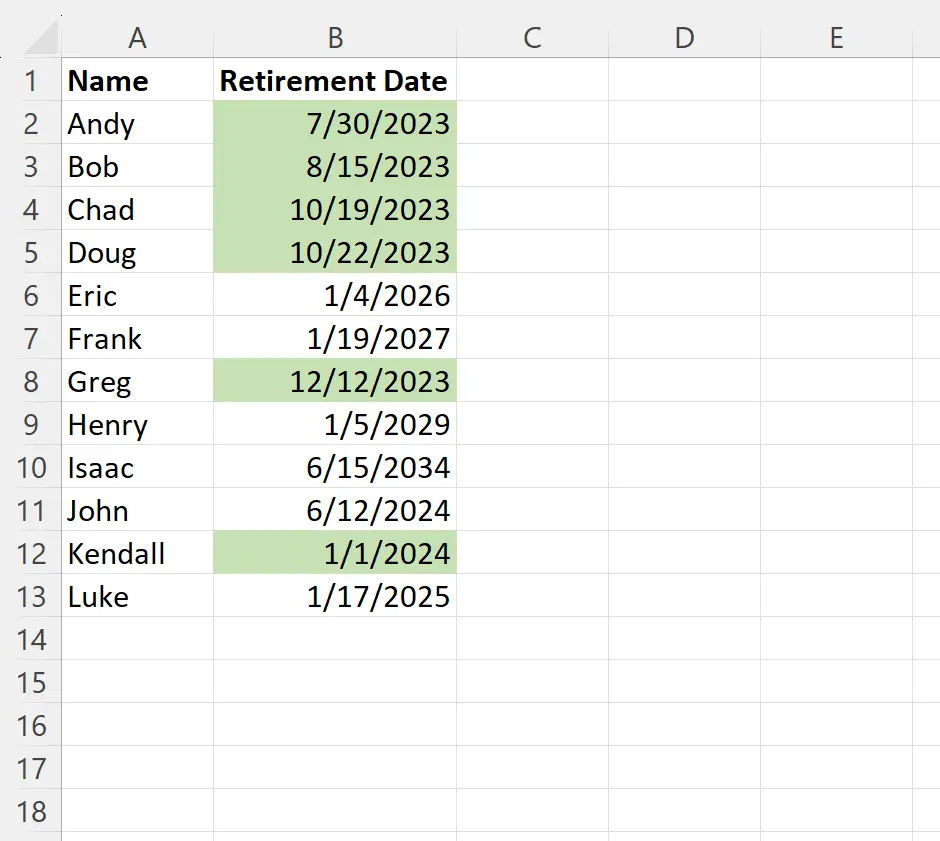
Wenn Sie die Formel ändern möchten, um Zellen hervorzuheben, die in einer anderen Anzahl von Monaten als der aktuellen liegen, ändern Sie einfach die letzte Ziffer in der Formel. im Bereich Formatierungsregeln.
Sie können beispielsweise =DATEDIF(TODAY(),B2“,m“)<=3 in das Regelfeld für bedingte Formatierung eingeben, um Zellen hervorzuheben, deren Datum innerhalb von 3 Monaten nach dem aktuellen Datum liegt.
Hinweis : In diesem Beispiel verwenden wir eine hellgrüne Füllung für die bedingte Formatierung. Sie können jedoch jede beliebige Farbe und jeden gewünschten Stil für die bedingte Formatierung auswählen.
Zusätzliche Ressourcen
In den folgenden Tutorials wird erläutert, wie Sie andere gängige Vorgänge in Excel ausführen:
Excel: Bedingte Formatierung auf überfällige Daten anwenden
Excel: Bedingte Formatierung anwenden, wenn die Zelle zwischen zwei Datumsangaben liegt
Excel: Wenden Sie bedingte Formatierung basierend auf mehreren Bedingungen an